IT培训网 - IT职场人学IT技术上IT培训网
PS教程!教你做炫酷的英雄电影海报
时间:2016-07-27 14:35:09 来源:UI培训网 作者:IT培训网 已有:名学员访问该课程
在本教程中,我们将教大家用Photoshop合成炫酷的超级英雄电影海报,教程只做参考,更重要的是学习思路和工具的运用,IT培训网希望大家在学习后能够总结一下从中学到的东西。

一、思路分析
首先我们搜集了一些关于超级英雄这类主题的电影海报,分析这些海报的特点,我们总结出这类海报一般都包括种8种元素:武器、建筑物、火焰或者爆炸、雨滴、烟雾或者云、飞溅的碎屑、火花、光效。而每个海报中至少包括其中的5个。下图中已经标出。
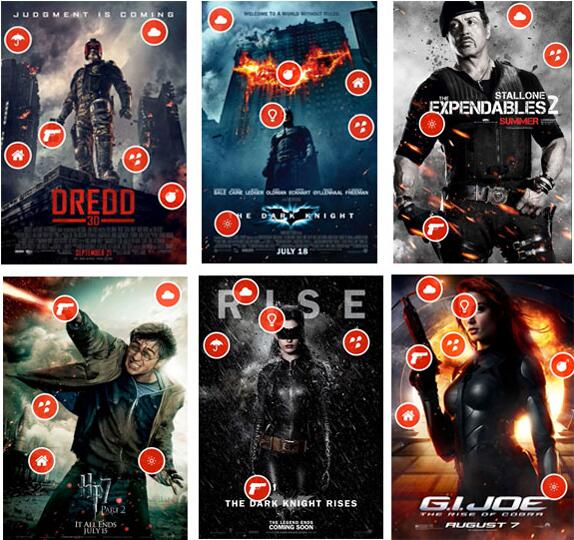
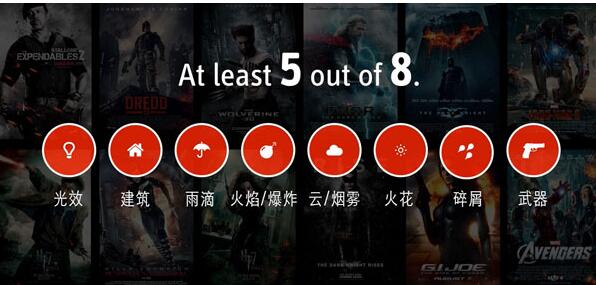
二、搜集素材
本教程所用素材我们选择了一个持枪的女模特,一个建筑图片,燃烧的火焰,火花和烟雾笔刷,光效后期自己来制作。
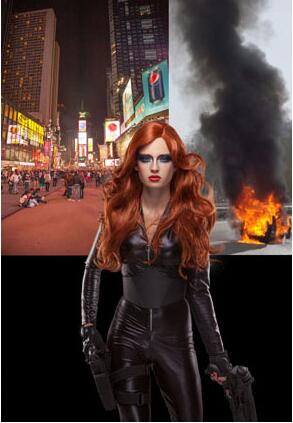
三、教程开始
先介绍一下本教程的具体内容,分为4个部分,第一部分场景的合成,第二部分人物的融入,第三部分手枪的光效制作,第四部分火花和光效的制作。
1、背景合成
首先,新建一个文件,把建筑物和火焰图片导入photoshop中,在火焰图层上添加一个蒙版,用黑色画笔把不需要的地方涂抹掉。

盖印图层(Ctrl+Alt+Shift+E),对盖印的新图层执行滤镜>模糊>移轴模糊。位置如下:
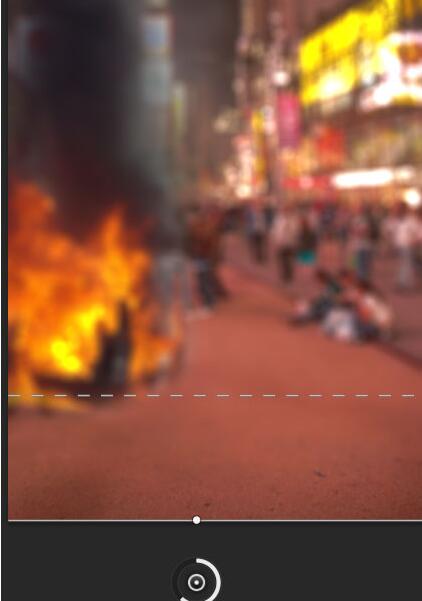
移轴模糊参数如下:
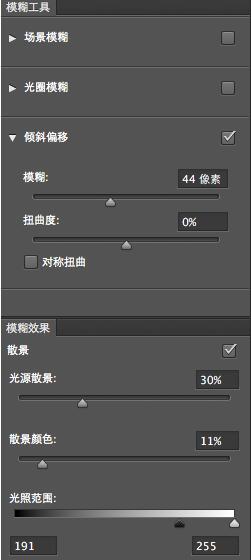
这一步的效果图:

新建图层,下载并安装碎屑笔刷,选择画笔,前景色设置为白色,用画笔在图中位置绘制白色飞溅的碎屑。并降低图层不透明度。
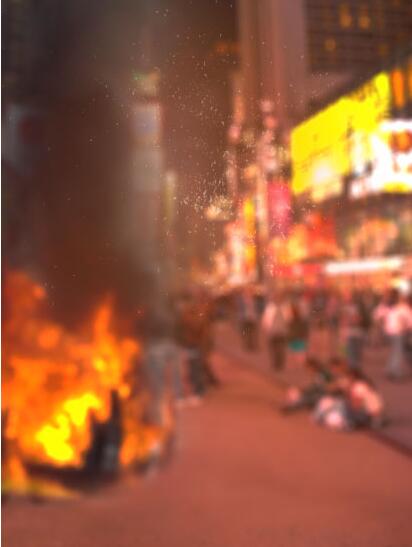
前景色设置为黑色,用画笔在图中位置绘制黑色碎屑。
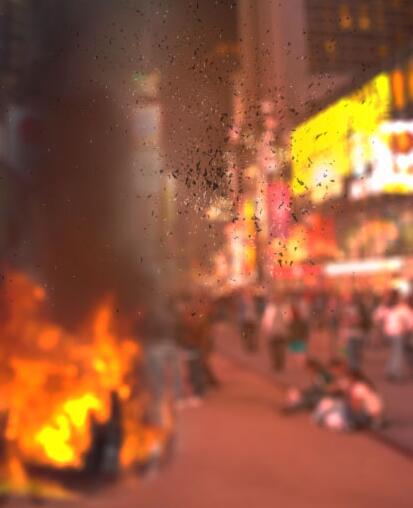
新建图层,用吸管吸取火焰的颜色,并降低画笔不透明度,在火焰周围建筑物上涂抹颜色。将以上所有图层放在一个组里,命名组为background。
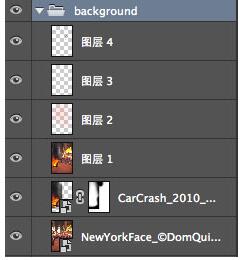
2、导入人物图片并与背景融合
导入模特图片,自由变换(Ctrl+T)调整大小和透视。
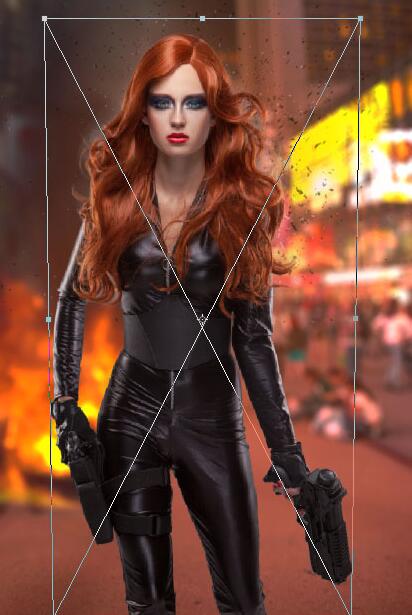
为人物添加环境光效果,由于我们要在手枪上添加红色和蓝色光效,就要注意这些光对人物的影响。优设的教程中,许多都用到了这一技巧。
新建图层,混合模式改为颜色,选择画笔工具,降低不透明度,吸管吸取火焰颜色,用画笔涂抹人物右侧。
再新建图层,混合模式为颜色,前景色设置为浅蓝色,降低画笔不透明度,在人物左侧脸颊、脖子、左臂以及左腿处涂抹。
再新建图层,混合模式为颜色,前景色设置为红色,降低画笔不透明度,在左腿下部绘制一些红光。

按住alt键点击环境色图层和人物图层中间,以人物作为选区,并将这些图层分到一个组里。如图:
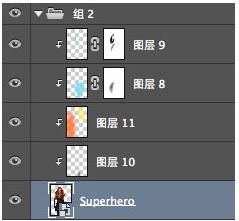
3、制作武器光效
新建图层,在手枪位置处用画笔工具绘制如图形状,画线段的方法:鼠标点击第一个点,按住shift键,然后点击第二个点。把图层的填充改为0%,然后双击图层添加图层样式。

内发光:

图案叠加:

外发光:
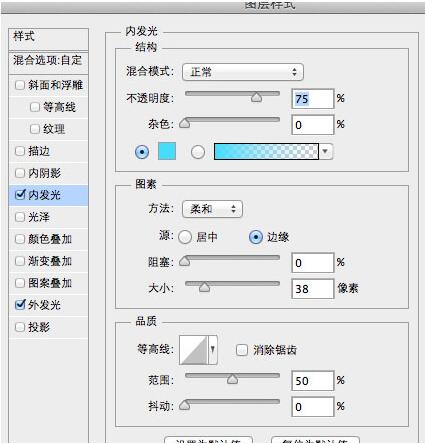
这一步的效果图:
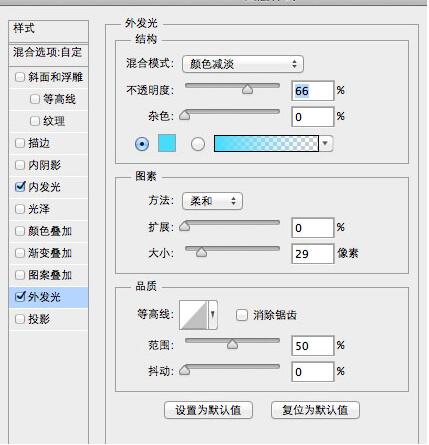
新建图层,在下图位置绘制大半个圆,填充改为77%,添加图层样式。

内发光:
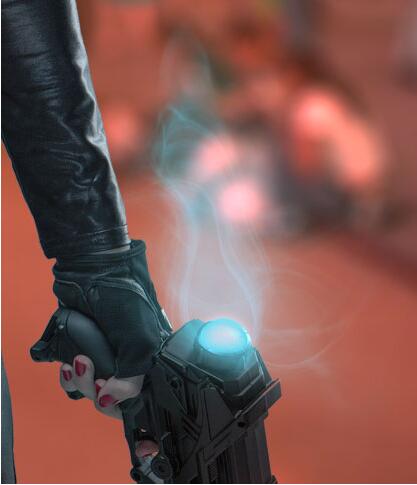
外发光:
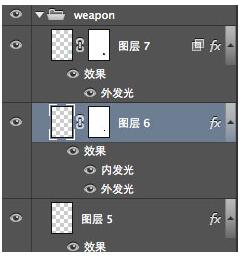
效果图:

下载并安装烟雾笔刷,添加烟雾效果,颜色为浅蓝色,再加一点外发光效果。

将以上图层分到一个组里,命名组为weapon。
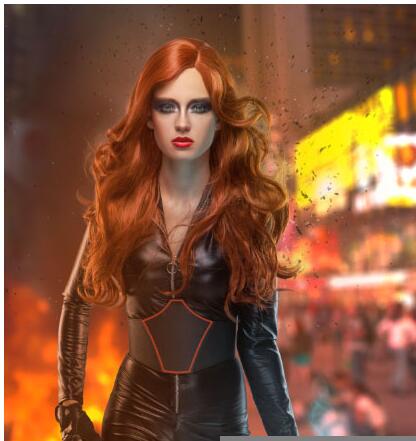
4、添加飞溅的火花和光效
先为服装添加一点立体感,具体方法:新建图层,用钢笔工具勾出下图所示形状(不要选路径,选择形状),然后添加一些红色的内发光和外发光效果。
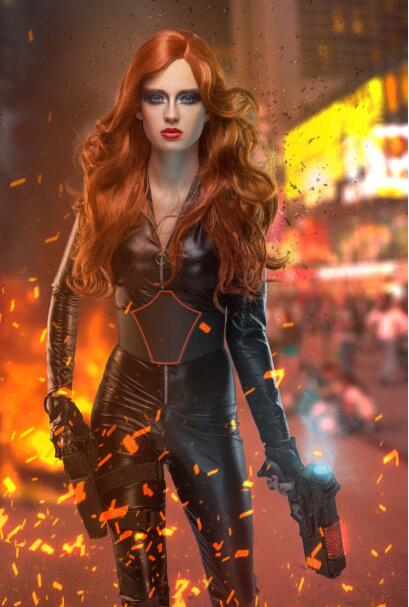
目前为止我们的效果图:
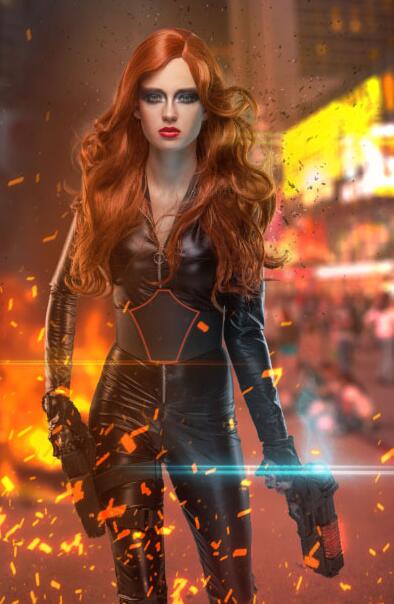
怎么样,你学会了没有,更多的ps教程,可以看本栏目其他文章介绍。
 每期开班座位有限.0元试听抢座开始!
每期开班座位有限.0元试听抢座开始!

温馨提示 : 请保持手机畅通,咨询老师为您
提供专属一对一报名服务。
- 上一篇:没有了
- 下一篇:界面设计新手必读 ps配置教程





 【photoshop学习网站】怎么
【photoshop学习网站】怎么 【通道抠图教程】如何
【通道抠图教程】如何 火焰字制作丨利用风滤镜
火焰字制作丨利用风滤镜 ps大师之路丨单独使用ps曲
ps大师之路丨单独使用ps曲 溶图教程 丨如何掌握溶图
溶图教程 丨如何掌握溶图 ps恶搞大合集丨也只有ps大
ps恶搞大合集丨也只有ps大 ps之cs6教程可以自学吗
ps之cs6教程可以自学吗 ps照片合成之瓶子里的小人
ps照片合成之瓶子里的小人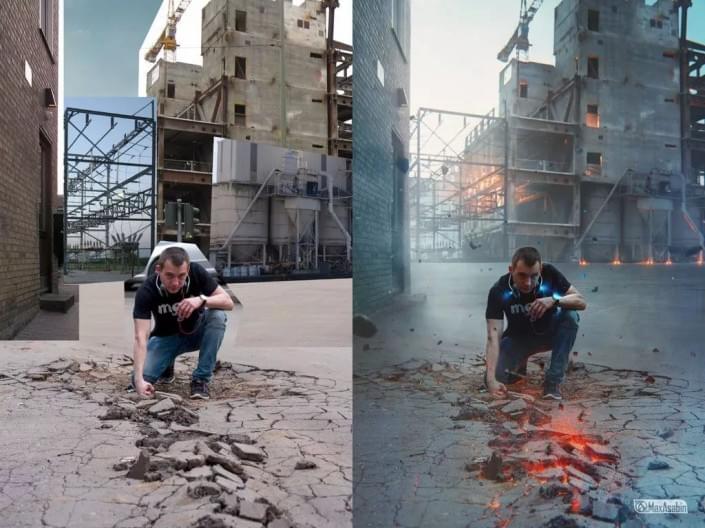 ps大神真的很牛吗 不信来
ps大神真的很牛吗 不信来 简单的阿宝色教程 学习起
简单的阿宝色教程 学习起 如何用PS制作火焰字特效
如何用PS制作火焰字特效 2019年ps抠图教程之入门攻略
2019年ps抠图教程之入门攻略 ps换脸教程让你无缝对接人像换脸
ps换脸教程让你无缝对接人像换脸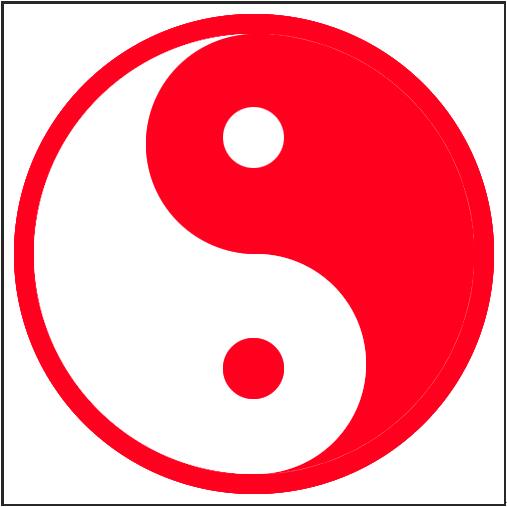 包头ps培训班:如何用ps绘制太极
包头ps培训班:如何用ps绘制太极 ps怎么去水印 有什么快速去水印的
ps怎么去水印 有什么快速去水印的 包头ps教程:褶皱纸特效的制作流
包头ps教程:褶皱纸特效的制作流